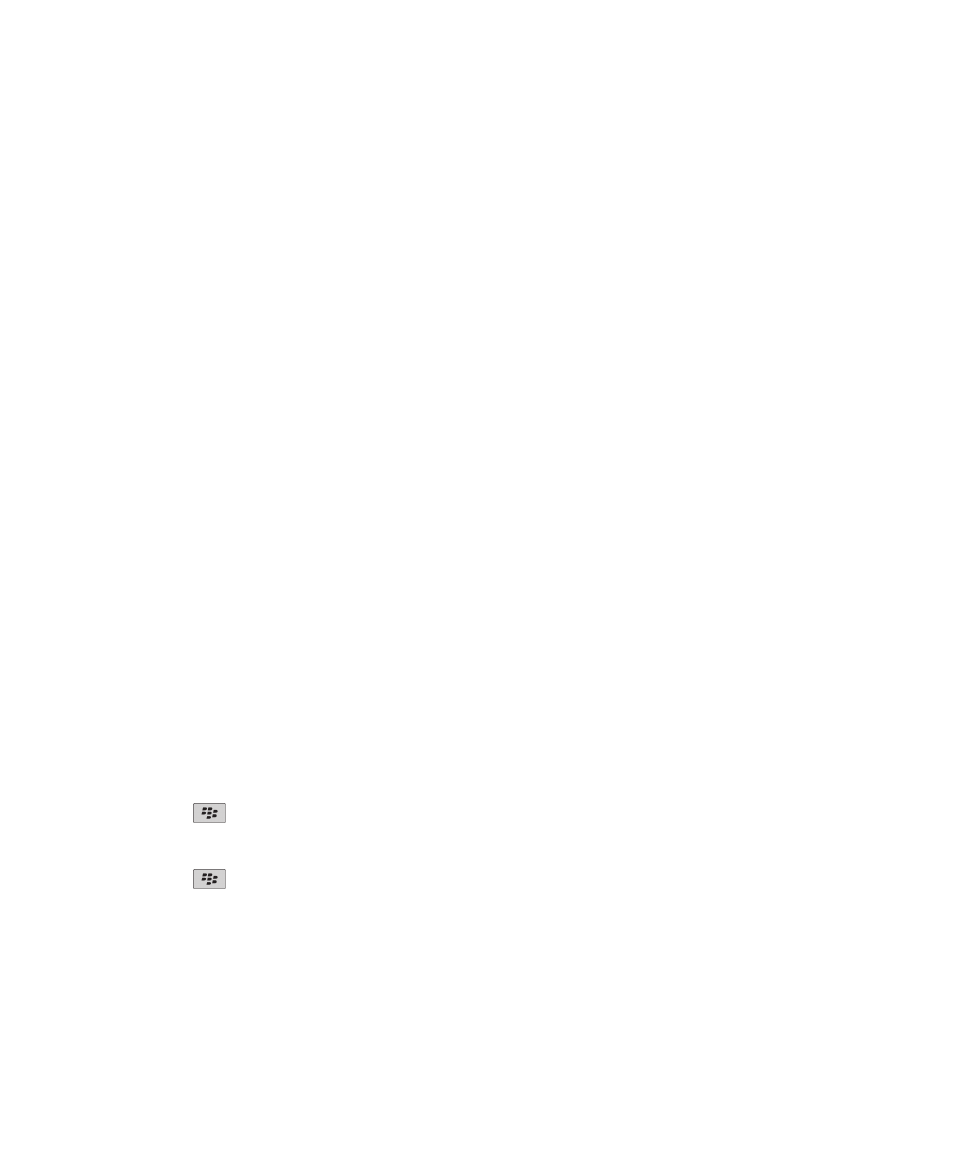
Configurarea unei adrese de e-mail
1. În ecranul de întâmpinare, faceţi clic pe pictograma Configurare.
2. În secţiunea Configurare, faceţi clic pe pictograma Conturi de e-mail.
3. Urmaţi ecranele pentru a configura adresa de e-mail. Când adresa de e-mail este configurată corect, primiţi un
mesaj de confirmare. Pentru a vizualiza şi a gestiona mesajele de e-mail, în ecranul de întâmpinare faceţi clic pe
pictograma Mesaje.
Notă: În unele cazuri, este posibil să vedeţi următoarele opţiuni. În acest caz, selectaţi una dintre opţiuni.
•
Cont Internet Mail: utilizaţi această opţiune pentru a asocia dispozitivul BlackBerry® cu unul sau mai multe
conturi de e-mail existente (de exemplu, un cont de e-mail Windows Live™ Hotmail®) sau pentru a crea o adresă
de e-mail nouă pentru dispozitivul dvs.
•
Cont Enterprise: dacă administratorul v-a furnizat o parolă de activare Enterprise, utilizaţi această opţiune
pentru a asocia dispozitivul cu contul dvs. de e-mail de serviciu prin intermediul BlackBerry® Enterprise Server.
Dacă încercaţi să configuraţi un cont de e-mail pe Internet (de exemplu, Windows Live™ Hotmail®) sau o adresă de
e-mail nouă pentru dispozitivul dvs. şi nu vedeţi această opţiune, contactaţi administratorul sau furnizorul de servicii
wireless.
Informaţii înrudite
Modificarea opţiunilor pentru contul personal de e-mail, 73
Redactarea şi trimiterea e-mailului
Trimiterea unui e-mail
1. În ecranul de întâmpinare, faceţi clic pe pictograma Mesaje.
2. Apăsaţi tasta
> Redactare e-mail.
3. În câmpul Către, introduceţi o adresă de e-mail sau numele unui contact.
4. Introduceţi textul mesajului.
5. Apăsaţi tasta
> Trimitere.
Informaţii înrudite
Căutarea unui contact în agenda organizaţiei dvs., 182
Liste de distribuţie personale, 186
Nu pot să trimit mesaje, 113
Ghidul utilizatorului
Mesaje
65
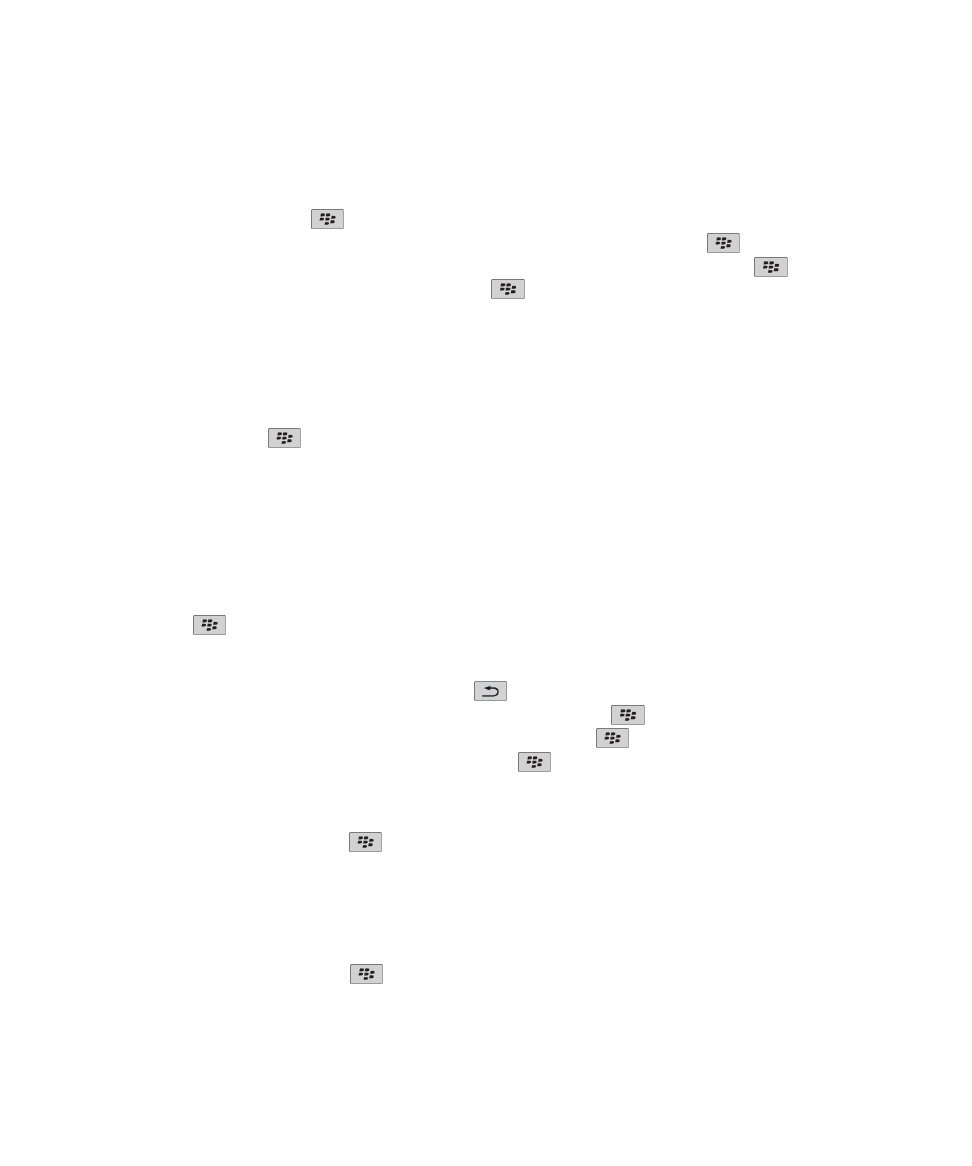
Retrimiterea unui mesaj
Nu puteţi modifica un mesaj text înainte să-l retrimiteţi.
Într-un mesaj trimis, apăsaţi tasta
.
• Pentru a modifica mesajul, faceţi clic pe Editare. Modificaţi mesajul. Apăsaţi tasta
> Trimitere.
• Pentru a schimba destinatarii, faceţi clic pe Editare. Evidenţiaţi un contact. Apăsaţi tasta
> Schimbare
adresă. Faceţi clic pe un contact nou. Apăsaţi tasta
> Trimitere.
• Pentru a retrimite un mesaj fără a-l modifica, faceţi clic pe Retrimitere.
Informaţii înrudite
Nu pot să trimit mesaje, 113
Răspunderea la sau redirecţionarea unui e-mail sau a unui mesaj PIN
Într-un mesaj, apăsaţi tasta
.
• Pentru a răspunde la un mesaj, faceţi clic pe Răspuns sau Răspuns la toate.
• Pentru a redirecţiona un mesaj, faceţi clic pe Redirecţionare sau Redirecţionare ca.
Informaţii înrudite
Nu pot să trimit mesaje, 113
Verificarea ortografică
Puteţi verifica ortografia din mesajele, intrările din calendar, sarcinile sau mementourile pe care le creaţi.
1. Apăsaţi tasta
> Verificare ortografică.
2. Efectuaţi una din următoarele acţiuni:
• Pentru a accepta ortografia sugerată, faceţi clic pe un cuvânt din lista care apare.
• Pentru a ignora ortografia sugerată, apăsaţi tasta
.
• Pentru a ignora toate instanţele de ortografie sugerate, apăsaţi tasta
> Ignorare toate.
• Pentru a adăuga cuvântul în dicţionarul personalizat, apăsaţi tasta
> Adăugare la dicţionar.
• Pentru a dezactiva verificarea ortografică, apăsaţi tasta
> Anulare verificare ortografică.
Salvarea ciornei unui mesaj
Când redactaţi un mesaj, apăsaţi tasta
> Salvare ciornă.
Ataşarea unui fişier la un e-mail
Pentru a ataşa un fişier salvat în reţeaua organizaţiei dvs., contul dvs. de e-mail trebuie să utilizeze un BlackBerry®
Enterprise Server care să accepte această caracteristică. Pentru informaţii suplimentare, contactaţi administratorul.
Când redactaţi un e-mail, apăsaţi tasta
> Ataşare > Fişier.
• Pentru a ataşa un fişier care este salvat pe dispozitivul BlackBerry sau pe cardul media, găsiţi şi faceţi clic pe
fişier.
Ghidul utilizatorului
Mesaje
66

• Pentru a ataşa un fişier salvat în reţeaua organizaţiei dvs., apăsaţi tasta
> Deplasare la. Găsiţi şi faceţi
clic pe fişier. Dacă este necesar, introduceţi acreditivele pe care le utilizaţi pentru a vă conecta la reţeaua
organizaţiei dvs.
Ataşarea unui contact la un mesaj
Puteţi ataşa un contact la un e-mail, un mesaj PIN sau un mesaj text.
1. Când redactaţi un mesaj, apăsaţi tasta
> Ataşare > Contact.
2. Găsiţi şi evidenţiaţi un contact.
3. Apăsaţi tasta
> Continuare.
Informaţii înrudite
Nu pot ataşa un fişier la un mesaj text, 117
Adăugarea sau schimbarea semnăturii
În funcţie de planul de servicii wireless, este posibil ca această caracteristică să nu fie acceptată.
1. În ecranul de întâmpinare, faceţi clic pe pictograma Mesaje.
2. Apăsaţi tasta
> Opţiuni.
• Pentru un cont de e-mail de serviciu, faceţi clic pe Preferinţe e-mail. Dacă apare câmpul Servicii de
mesagerie, modificaţi acest câmp la contul de e-mail corespunzător. În cazul în care caseta de validare
Utilizaţi semnătura automată nu este selectată, selectaţi-o. Plasaţi cursorul în câmpul care apare.
• Pentru un cont de e-mail personal, faceţi clic pe Gestionare cont de e-mail. Faceţi clic pe un cont de e-mail.
Faceţi clic pe Editare.
3. Introduceţi o semnătură.
4. Apăsaţi tasta
> Salvare.
Semnătura dvs. este adăugată la e-mailuri după trimiterea acestora.
Schimbarea adresei de e-mail utilizate pentru trimiterea mesajelor sau a invitaţiilor la
şedinţă
1. În ecranul de întâmpinare sau într-un dosar, faceţi clic pe pictograma Opţiuni.
2. Faceţi clic pe Dispozitiv > Setări avansate de sistem > Servicii implicite.
3. Modificaţi câmpul Mesagerie (CMIME) sau câmpul Calendar (CICAL).
4. Apăsaţi tasta
> Salvare.
Ştergerea denegării de responsabilitate dintr-un e-mail
În cazul în care contul dvs. de e-mail utilizează un BlackBerry® Enterprise Server care acceptă această
caracteristică, BlackBerry Enterprise Server poate să adauge o denegare de responsabilitate la e-mailuri după ce le
trimiteţi.
Când redactaţi un e-mail, apăsaţi tasta
> Eliminare denegare de responsabilitate.
Ghidul utilizatorului
Mesaje
67
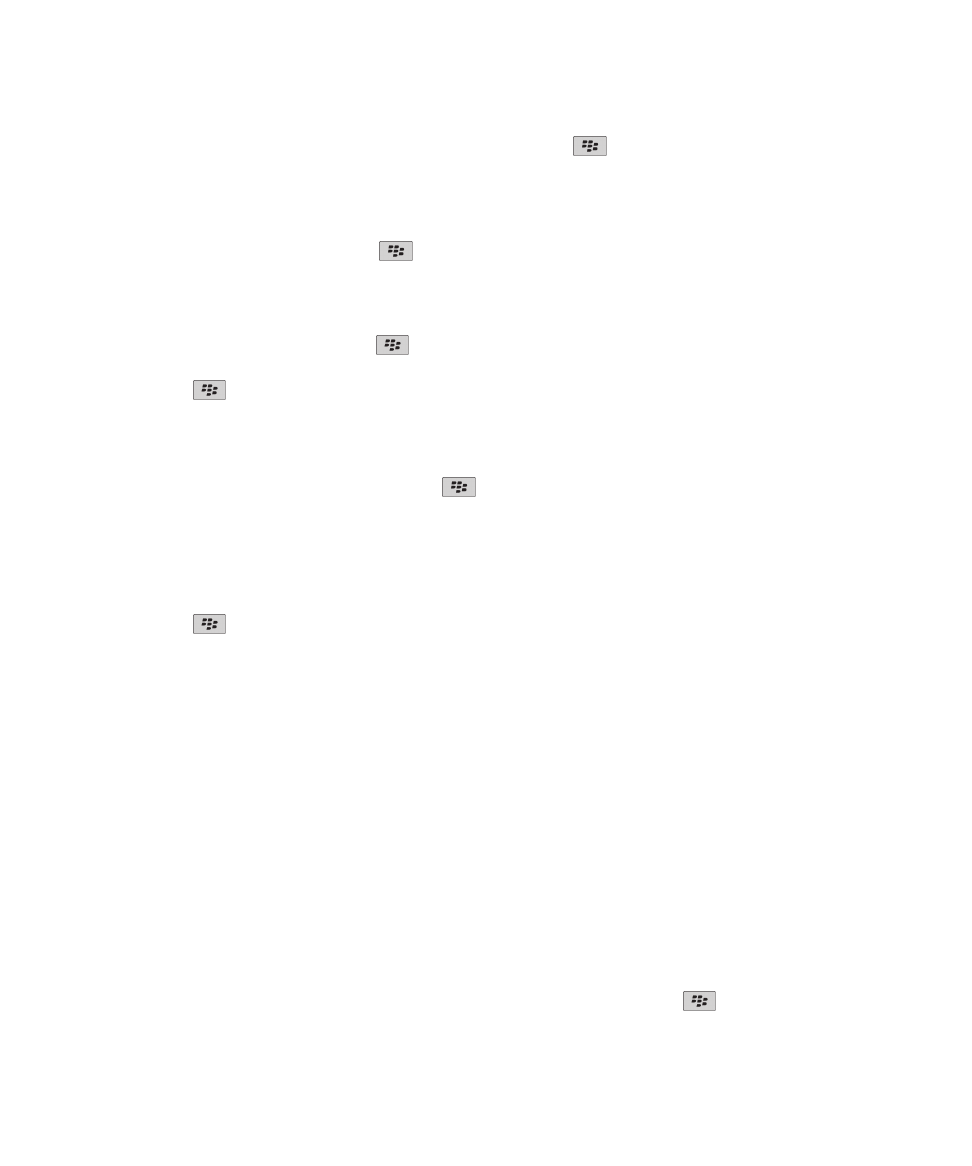
Pentru a adăuga din nou denegarea de responsabilitate, apăsaţi tasta
> Adăugare denegare de
responsabilitate.
Ştergerea textului original dintr-un mesaj de răspuns
Când răspundeţi la un mesaj, apăsaţi tasta
> Ştergere text original.
Setarea nivelului de importanţă al unui mesaj
Puteţi seta nivelul de importanţă al unui e-mail, mesaj PIN sau mesaj text.
1. Când redactaţi un mesaj, apăsaţi tasta
> Opţiuni.
2. Modificaţi câmpul Importanţă.
3. Apăsaţi tasta
> Salvare.
Adăugarea unui contact în BCC (copie la indigo invizibilă)
Puteţi folosi opţiunea de copie la indigo invizibilă pentru un contact într-un mesaj de e-mail sau un mesaj PIN.
Când redactaţi un e-mail sau un mesaj PIN, apăsaţi
> Adăugare Bcc.
Oprirea trimiterii unui mesaj
Puteţi opri trimiterea unui mesaj numai dacă în dreptul acestuia apare o pictogramă ceas.
1. În ecranul de întâmpinare, faceţi clic pe pictograma Mesaje.
2. Evidenţiaţi mesajul.
3. Apăsaţi tasta
> Ştergere.
Vizualizarea şi răspunsul la e-mail
Despre pictogramele pentru contul de e-mail
În funcţie de opţiunea de configurare a e-mailului, puteţi asocia un dispozitiv BlackBerry® cu un cont de e-mail de
serviciu şi cu unul sau mai multe conturi de e-mail personale. Dacă asociaţi dispozitivul cu mai mult de un cont de e-
mail, acesta va afişa mai multe pictograme pentru contul de e-mail, pe lângă pictograma pentru mesaje principală.
Pentru mai multe informaţii privind asocierea dispozitivului cu mai multe conturi de e-mail, vizitaţi
www.blackberry.com/go/docs
şi faceţi clic pe BlackBerry Internet Service.
În funcţie de temă, pentru mesajele text poate fi afişată o pictogramă separată.
Căutarea textului într-un mesaj, într-un fişier sau într-o pagină Web
Pentru a căuta text într-o prezentare, trebuie să vizualizaţi prezentarea în modul de vizualizare text sau text şi
diapozitiv.
1. Într-un mesaj, într-un fişier, într-un ataşament sau pe o pagină Web, apăsaţi tasta
> Caută sau Găsire pe
pagină.
Ghidul utilizatorului
Mesaje
68
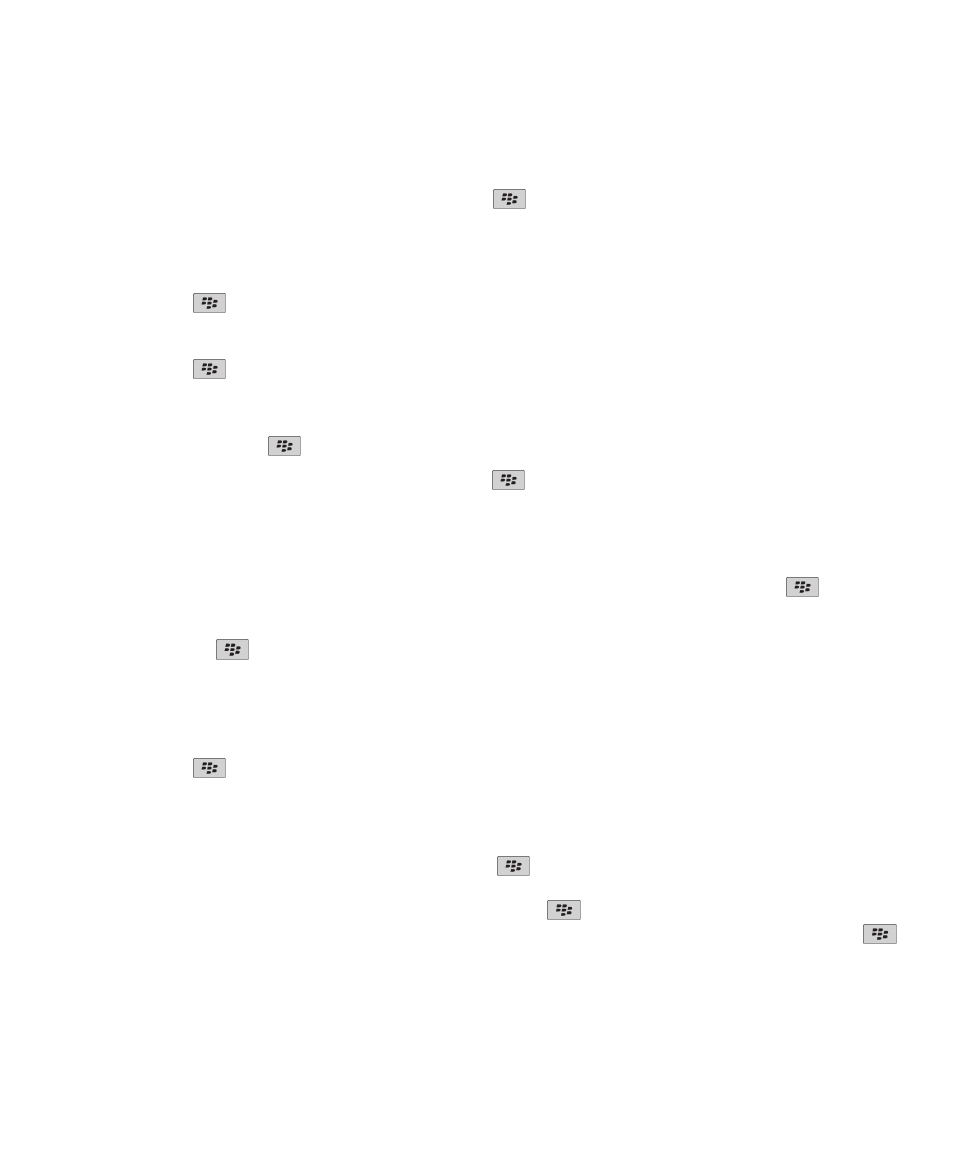
2. Introduceţi textul.
3. Apăsaţi tasta Enter.
Pentru a căuta următoarea apariţie a textului, apăsaţi tasta
> Caută următorul.
Vizualizarea e-mailului în format text simplu
1. În ecranul de întâmpinare, faceţi clic pe pictograma Mesaje.
2. Apăsaţi tasta
> Opţiuni > Preferinţe e-mail.
3. Dacă apare câmpul Servicii de mesagerie, setaţi acest câmp la contul de e-mail corespunzător.
4. Debifaţi caseta de validare Activare e-mail HTML.
5. Apăsaţi tasta
> Trimitere.
Vizualizarea unei adrese în locul afişării unui nume
Într-un mesaj, apăsaţi tasta
> Afişare adresă.
Pentru a vizualiza din nou numele de afişare, apăsaţi tasta
> Afişare nume.
Marcarea unui mesaj ca deschis sau nedeschis
În ecranul de întâmpinare, faceţi clic pe pictograma Mesaje.
• Pentru a marca un singur mesaj ca deschis sau nedeschis, evidenţiaţi mesajul. Apăsaţi tasta
> Marcare
ca deschis sau Marcare ca nedeschis.
• Pentru a marca toate mesajele anterioare unei date specifice ca deschise, evidenţiaţi un câmp pentru dată.
Apăsaţi tasta
> Marcaj deschis anterior.
Salvarea unui mesaj
1. În ecranul de întâmpinare, faceţi clic pe pictograma Mesaje.
2. Evidenţiaţi un mesaj.
3. Apăsaţi tasta
> Salvare.
Ştergerea mesajelor
În ecranul de întâmpinare, faceţi clic pe pictograma Mesaje.
• Pentru a şterge un mesaj, evidenţiaţi-l. Apăsaţi tasta
> Ştergere.
• Pentru a şterge o serie de mesaje, evidenţiaţi un mesaj. Ţineţi apăsată tasta Shift. Pe trackpad, glisaţi
degetul în sus sau în jos. Eliberaţi tasta Shift. Apăsaţi tasta
> Ştergere mesaje.
• Pentru a şterge toate mesajele anterioare unei anumite date, evidenţiaţi un câmp de dată. Apăsaţi tasta
> Ştergere anterior > Ştergere.
Notă: E-mailul pe care îl ştergeţi utilizând elementul de meniu Ştergere anterior nu este şters din aplicaţia pentru e-
mail de pe computer în timpul reconcilierii e-mailurilor.
Ghidul utilizatorului
Mesaje
69
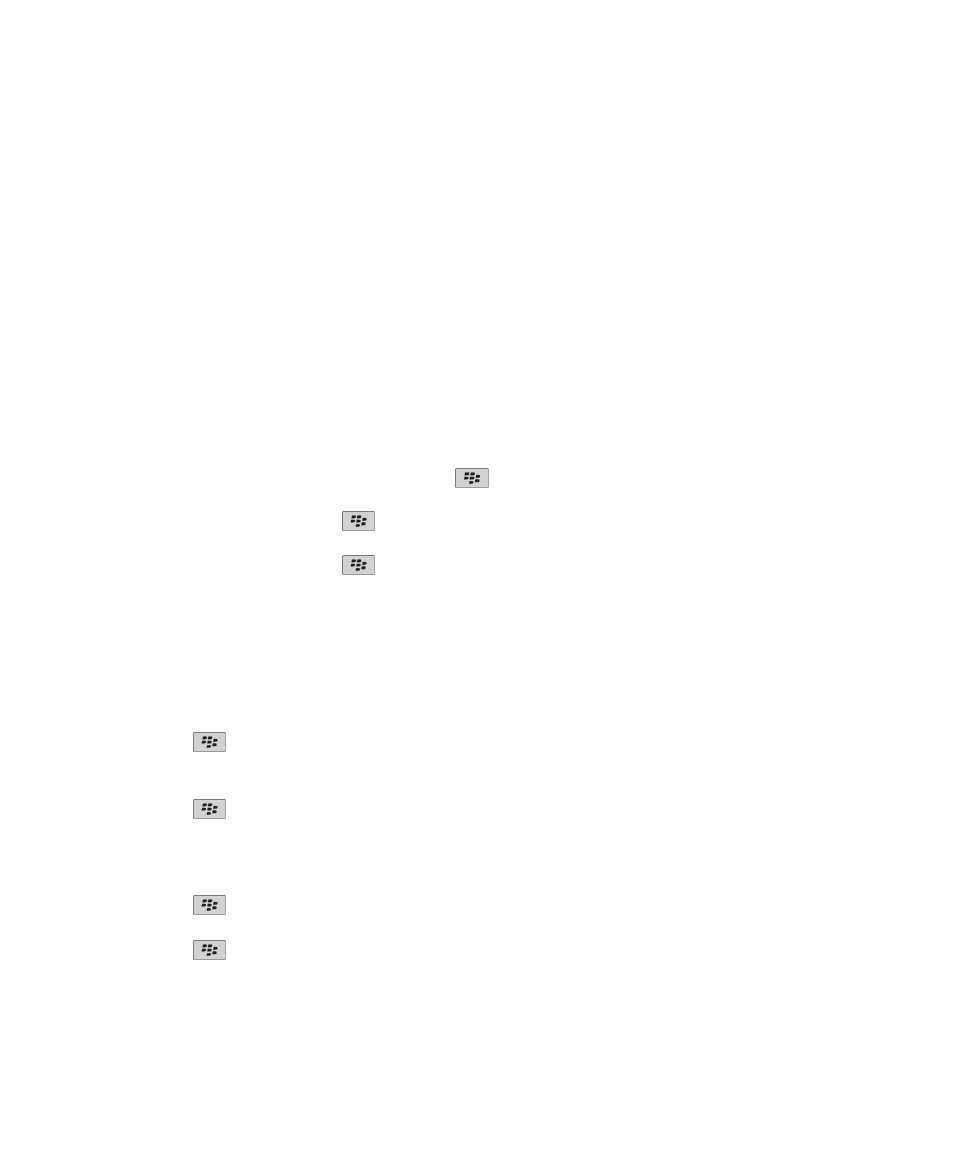
Despre semnalizatoare
Puteţi adăuga semnalizatoare la e-mailul pe care îl primiţi sau trimiteţi sub formă de memento sau vă puteţi trimite un
memento dvs. sau destinatarilor pentru a urmări mesajele. Puteţi utiliza semnalizatoare de diverse culori, puteţi
adăuga note de urmărire şi puteţi seta date scadente, astfel încât dispozitivul dvs. BlackBerry® să vă amintească să
răspundeţi la e-mail.
Dacă reconcilierea wireless a e-mailurilor este activată şi contul dvs. de e-mail utilizează un BlackBerry® Enterprise
Server care acceptă semnalizatoare, modificările pe care le faceţi asupra semnalizatoarelor de pe dispozitivul dvs.
trebuie să fie reflectate în aplicaţia pentru e-mail de pe computerul dvs. Similar, modificările pe care le efectuaţi
asupra semnalizatoarelor din aplicaţia pentru e-mail de pe computerul dvs. trebuie să se reflecte pe dispozitiv.
Dacă reconcilierea wireless a e-mailurilor este oprită, puteţi totuşi gestiona semnalizatoare pentru e-mail pe
dispozitiv.
Adăugarea, modificarea sau eliminarea unui semnalizator
Când redactaţi sau vizualizaţi un e-mail, apăsaţi tasta
.
• Pentru a adăuga un semnalizator, faceţi clic pe Marcaţi pentru urmărire. Setarea proprietăţilor
semnalizatorului. Apăsaţi tasta
> Salvare.
• Pentru a modifica un semnalizator, faceţi clic pe Proprietăţi semnalizator. Modificaţi proprietăţile
semnalizatorului. Apăsaţi tasta
> Salvare.
• Pentru a elimina un semnalizator, faceţi clic pe Ştergere semnalizator.
Notă: Dacă efectuaţi modificări asupra unui semnalizator dintr-un e-mail pe care l-aţi trimis, modificările sunt
reflectate numai în dispozitivul BlackBerry® şi nu sunt trimise destinatarului.
Schimbarea modului de afişare a mesajelor într-un inbox de mesaje
1. În ecranul de întâmpinare, faceţi clic pe pictograma Mesaje.
2. Apăsaţi tasta
> Opţiuni > Afişare mesaj şi acţiuni.
• Pentru a modifica ordinea subiectului şi a expeditorului, modificaţi câmpul Ordine afişare.
• Pentru a modifica modul de separare a mesajelor, modificaţi câmpul Separatori.
3. Apăsaţi tasta
> Salvare.
Gruparea e-mailurilor după subiect
1. În ecranul de întâmpinare, faceţi clic pe pictograma Mesaje.
2. Apăsaţi tasta
> Opţiuni > Afişare mesaj şi acţiuni.
3. Modificaţi câmpul Stil de afişare la Grupare după subiect.
4. Apăsaţi tasta
> Salvare.
Pentru a opri gruparea e-mailurilor după subiect, modificaţi câmpul Stil de afişare la Un singur mesaj.
Ghidul utilizatorului
Mesaje
70
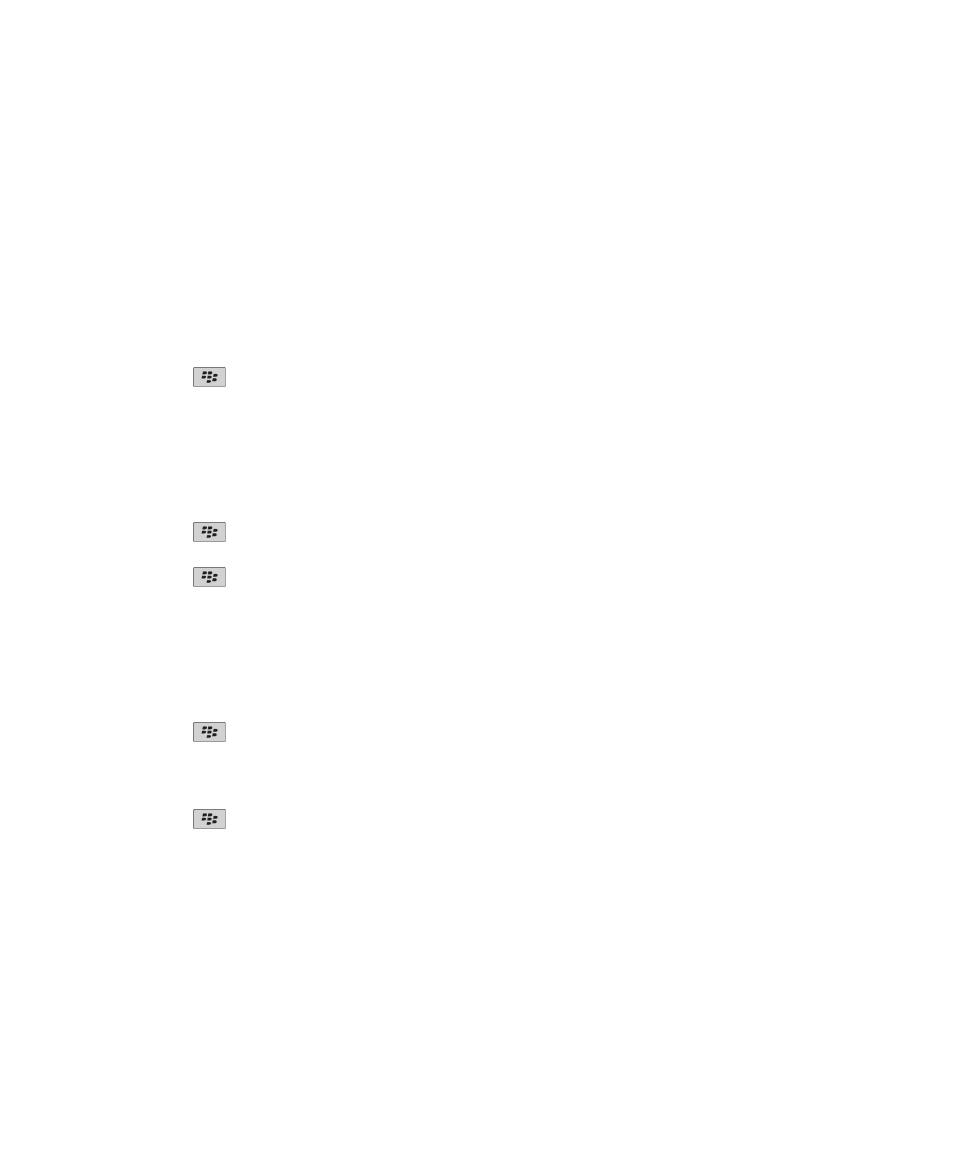
Utilizarea culorilor pentru a deosebi mesajele de serviciu de alte mesaje
Pentru a efectua această sarcină, contul dvs. de e-mail de serviciu trebuie să utilizeze un BlackBerry® Enterprise
Server care să accepte această caracteristică. Pentru informaţii suplimentare, contactaţi administratorul.
1. În ecranul de întâmpinare sau într-un dosar, faceţi clic pe pictograma Opţiuni.
2. Faceţi clic pe Afişare > Clasificare mesaj.
3. În secţiunea Culori evidenţiere mesaj, efectuaţi oricare dintre următoarele acţiuni:
• Pentru a seta o culoare pentru e-mailul care este trimis către dispozitivul dvs. BlackBerry prin intermediul
BlackBerry Enterprise Server, modificaţi câmpul Mesaje Enterprise.
• Pentru a seta o culoare de evidenţiere pentru celelalte mesaje, modificaţi câmpul Alte mesaje.
4. Apăsaţi tasta
> Salvare.
Notă: Este posibil ca mesajele PIN să utilizeze culoarea de evidenţiere pe care aţi setat-o pentru e-mailul de
serviciu. Pentru informaţii suplimentare, contactaţi administratorul.
Ascunderea mesajelor trimise din inboxul de mesaje
1. În ecranul de întâmpinare, faceţi clic pe pictograma Mesaje.
2. Apăsaţi tasta
> Opţiuni > Afişare mesaj şi acţiuni.
3. Bifaţi caseta de validare Ascundere mesaje trimise.
4. Apăsaţi tasta
> Salvare.
Ascunderea mesajelor din aplicaţia de mesaje
Puteţi împiedica apariţia mesajelor din anumite conturi de e-mail în aplicaţia de mesaje. De asemenea, puteţi seta o
pictogramă separată, care să apară pe ecranul de întâmpinare pentru mesajele text. În funcţie de temă, este posibil
să apară deja în mod implicit o pictogramă separată.
1. În ecranul de întâmpinare, faceţi clic pe pictograma Mesaje.
2. Apăsaţi tasta
> Opţiuni > Gestionare Inbox.
• Pentru a ascunde mesaje din anumite conturi de e-mail, în secţiunea Conturi de e-mail, debifaţi caseta de
validare din dreptul unuia sau mai multor conturi de e-mail.
• Pentru a ascunde mesaje text, în secţiunea Alte tipuri de mesaje, debifaţi caseta de validare Mesaje text.
3. Apăsaţi tasta
> Salvare.
Arhivarea e-mailurilor
Despre sincronizarea dosarelor de e-mail:
Puteţi adăuga, modifica sau şterge dosare de e-mail în aplicaţia pentru e-mail de pe computer sau în aplicaţia de
mesaje de pe dispozitivul BlackBerry®.
Dacă reconcilierea wireless a e-mailurilor este activată şi contul dvs. de e-mail utilizează un BlackBerry® Enterprise
Server care acceptă această caracteristică, modificările pe care le efectuaţi asupra dosarelor de e-mail sunt
sincronizate prin reţeaua wireless.
Ghidul utilizatorului
Mesaje
71
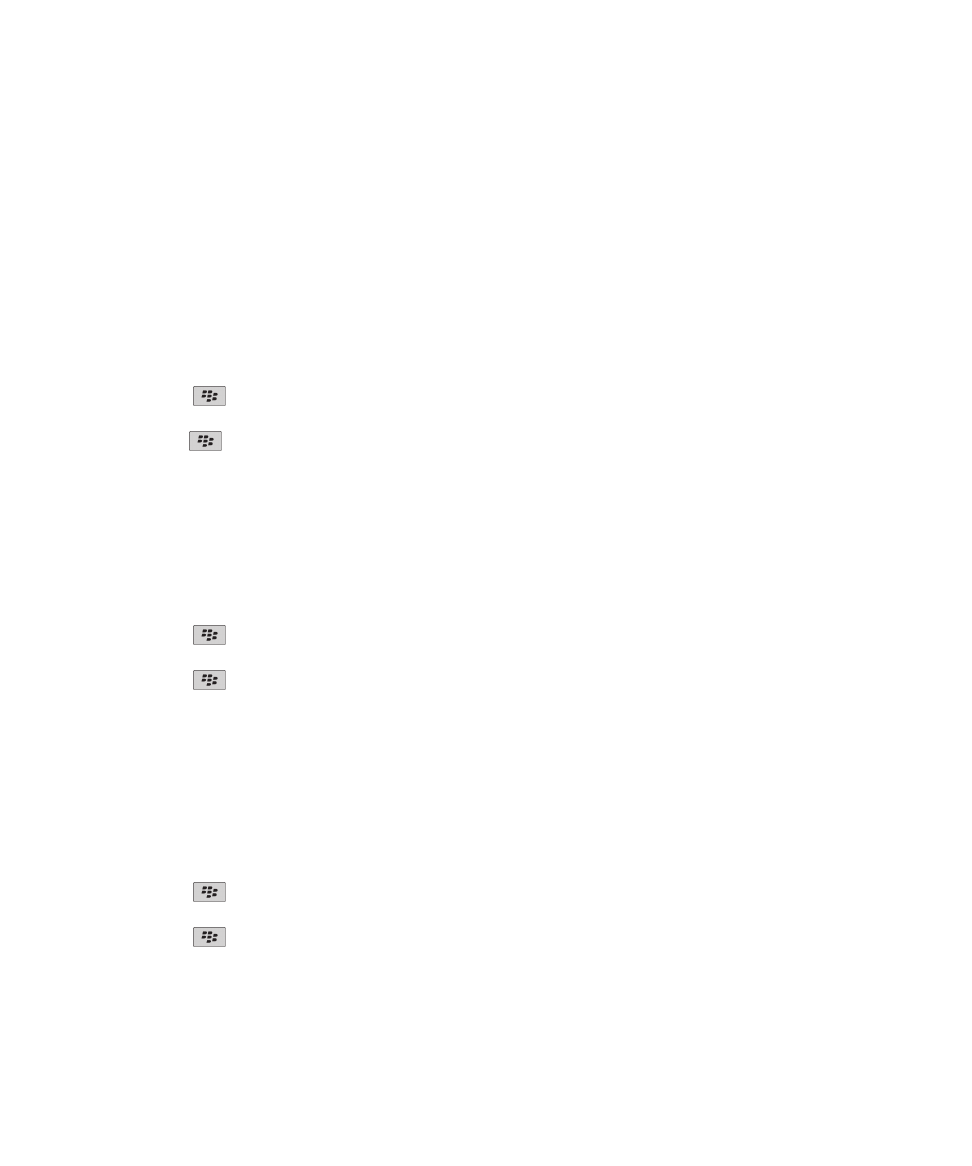
Dacă reconcilierea wireless a e-mailurilor este dezactivată sau nu este disponibilă pentru dispozitivul dvs., puteţi
efectua modificări ale dosarelor în aplicaţia pentru e-mail de pe computer şi apoi puteţi reconcilia modificările pe
dispozitiv, utilizând instrumentul de setări pentru e-mail din BlackBerry® Desktop Software. Pentru informaţii
suplimentare referitoare la reconcilierea e-mailurilor, consultaţi Asistenţa din BlackBerry Desktop Software.
Informaţii înrudite
Reconcilierea e-mailurilor prin reţeaua wireless, 13
Arhivarea unui e-mail:
Pentru a efectua această sarcină, contul dvs. de e-mail de serviciu trebuie să utilizeze un BlackBerry® Enterprise
Server care să accepte această caracteristică. Pentru informaţii suplimentare, contactaţi administratorul.
1. În ecranul de întâmpinare, faceţi clic pe pictograma Mesaje.
2. Evidenţiaţi un e-mail.
3. Apăsaţi tasta
> Arhivare.
4. Evidenţiaţi un dosar.
5. Apăsaţi tasta
.> Arhivare.
Informaţii înrudite
Reconcilierea e-mailurilor prin reţeaua wireless, 13
Nu pot arhiva e-mailul, 115
Adăugarea, deplasarea, redenumirea sau ştergerea unui dosar de e-mail :
Pentru a efectua această sarcină, contul dvs. de e-mail de serviciu trebuie să utilizeze un BlackBerry® Enterprise
Server care să accepte această caracteristică. Pentru informaţii suplimentare, contactaţi administratorul.
1. În ecranul de întâmpinare, faceţi clic pe pictograma Mesaje.
2. Apăsaţi tasta
> Vizualizare dosar.
3. Evidenţiaţi un dosar.
4. Apăsaţi tasta
.
• Pentru a adăuga un dosar, faceţi clic pe Adăugare dosar.
• Pentru a muta un dosar, faceţi clic pe Mutare dosar. Faceţi clic pe locaţia nouă.
• Pentru a redenumi un dosar, faceţi clic pe Redenumire dosar.
• Pentru a şterge un dosar, faceţi clic pe Ştergere dosar.
Redirecţionarea mesajelor dintr-un anumit dosar de e-mail către dispozitivul dvs.:
Pentru a efectua această sarcină, contul dvs. de e-mail de serviciu trebuie să utilizeze un BlackBerry® Enterprise
Server care să accepte această caracteristică. Pentru informaţii suplimentare, contactaţi administratorul.
1. În ecranul de întâmpinare, faceţi clic pe pictograma Mesaje.
2. Apăsaţi tasta
> Opţiuni > Preferinţe e-mail.
3. Dacă apare câmpul Servicii de mesagerie, setaţi acest câmp la contul de e-mail corespunzător.
4. Apăsaţi tasta
> Redirecţionare dosar.
5. Bifaţi caseta de validare din dreptul unui dosar de e-mail.
Ghidul utilizatorului
Mesaje
72
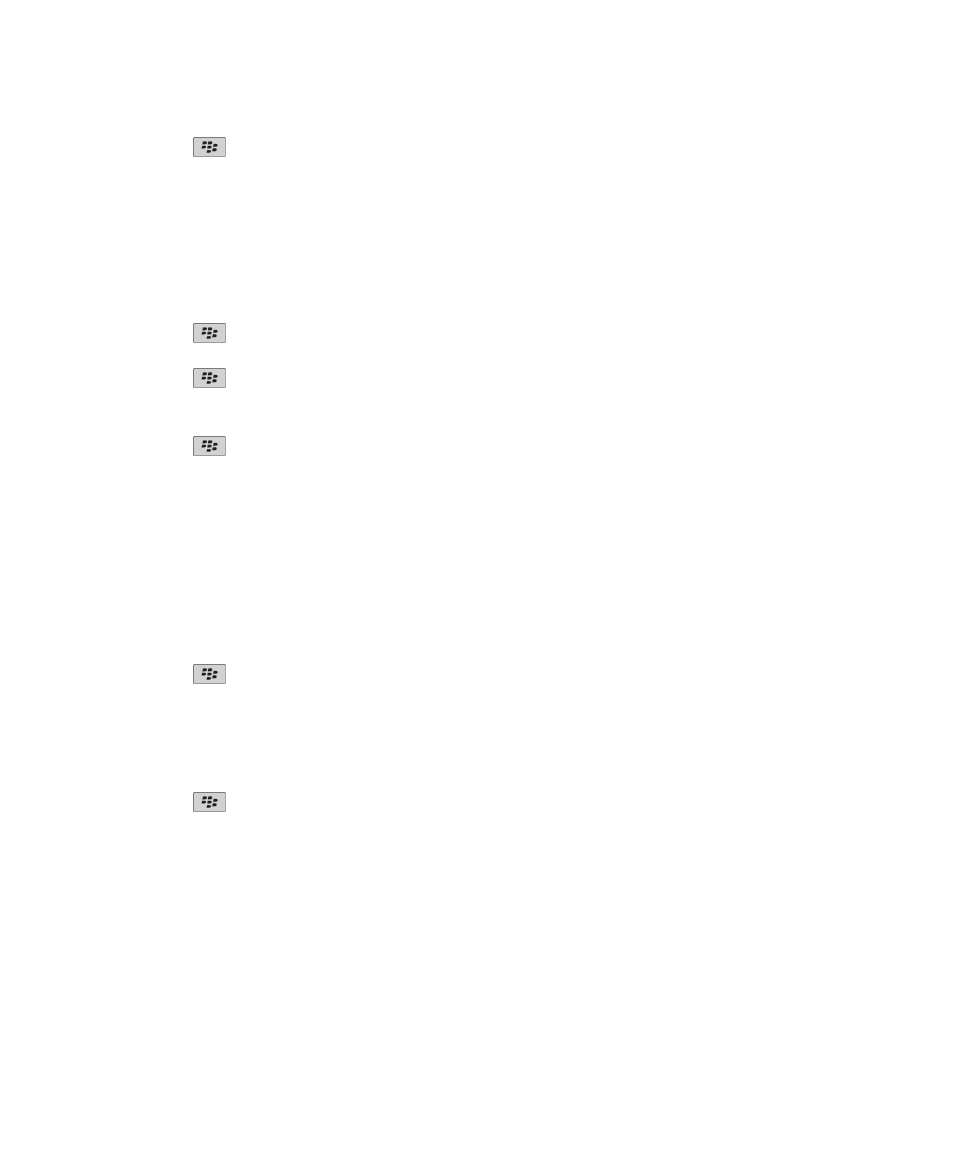
6. Apăsaţi tasta
> Salvare.
Notă: Dacă faceţi clic pe elementul de meniu Selectare toate, toate e-mailurile, inclusiv e-mailurile care sunt afişate
în dosarul de elemente trimise din aplicaţia pentru e-mail de pe computer, sunt afişate pe dispozitivul dvs.
BlackBerry.
Informaţii înrudite
Dezactivarea stocării pe dispozitiv a mesajelor trimise de pe computer, 76
Ascunderea e-mailurilor arhivate din inboxul de mesaje:
1. În ecranul de întâmpinare, faceţi clic pe pictograma Mesaje.
2. Apăsaţi tasta
> Opţiuni > Afişare mesaj şi acţiuni.
3. Bifaţi caseta de validare Ascundere mesaje arhivate.
4. Apăsaţi tasta
> Salvare.
Vizualizarea mesajelor arhivate:
1. În ecranul de întâmpinare, faceţi clic pe pictograma Mesaje.
2. Apăsaţi tasta
> Vizualizare dosar.
3. Faceţi clic pe un dosar.
Opţiuni de e-mail
Configurarea unui răspuns Absent de la birou
Pentru a efectua această sarcină, contul dvs. de e-mail de serviciu trebuie să utilizeze un BlackBerry® Enterprise
Server care să accepte această caracteristică. Pentru informaţii suplimentare, contactaţi administratorul.
1. În ecranul de întâmpinare, faceţi clic pe pictograma Mesaje.
2. Apăsaţi tasta
> Opţiuni > Preferinţe e-mail.
3. Dacă apare câmpul Servicii de mesagerie, setaţi acest câmp la contul de e-mail corespunzător.
4. Bifaţi caseta de validare Utilizaţi răspunsul Absent de la birou.
5. În câmpul care va fi afişat, introduceţi un răspuns.
6. Dacă utilizaţi IBM® Lotus Notes®, în câmpul Până la, setaţi data la care trebuie să se dezactiveze răspunsul
Absent de la birou.
7. Apăsaţi tasta
> Salvare.
Pentru a dezactiva răspunsul Absent de la birou, debifaţi caseta de validare Utilizaţi răspunsul Absent de la birou.
Modificarea opţiunilor pentru contul personal de e-mail
În funcţie de furnizorul de servicii wireless, este posibil să nu puteţi modifica anumite opţiuni pentru contul personal
de e-mail.
Ghidul utilizatorului
Mesaje
73
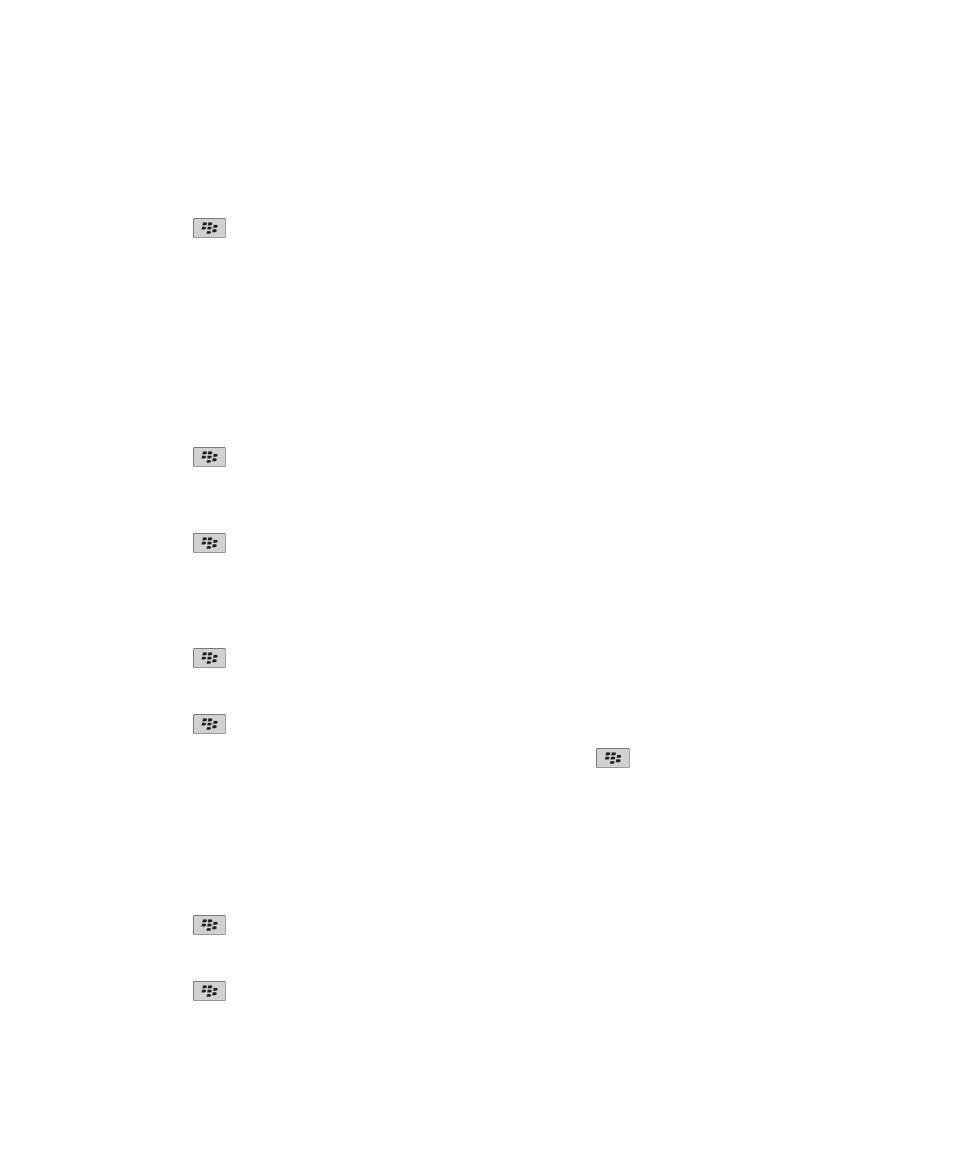
Puteţi schimba opţiunile pentru fiecare cont personal de e-mail pe care l-aţi adăugat pe dispozitivul BlackBerry®.
Puteţi crea filtre de e-mail, vă puteţi sincroniza contactele, puteţi schimba semnătura sau numele afişat şi multe
altele.
1. În ecranul de întâmpinare, faceţi clic pe pictograma Mesaje.
2. Apăsaţi tasta
> Opţiuni > Gestionare cont de e-mail.
3. Faceţi clic pe contul de e-mail pentru care doriţi să modificaţi opţiunile.
Pentru informaţii suplimentare despre conturile personale de e-mail, vizitaţi
www.blackberry.com/docs/smartphones
şi faceţi clic pe legătura de sub Manuale de configurare a e-mailului.
Activarea sau dezactivarea confirmărilor de citire
În funcţie de furnizorul de servicii wireless sau de administrator, este posibil să nu puteţi efectua această sarcină sau
ca unele opţiuni să nu apară.
1. În ecranul de întâmpinare, faceţi clic pe pictograma Mesaje.
2. Apăsaţi tasta
> Opţiuni > Preferinţe e-mail.
3. Dacă apare câmpul Servicii de mesagerie, setaţi acest câmp la contul de e-mail corespunzător.
4. Pentru a stabili dacă dispozitivul BlackBerry® trimite o confirmare de citire sau de livrare când expeditorul solicită
aceasta, modificaţi câmpul Trimitere confirmări de citire.
5. Apăsaţi tasta
> Salvare.
Dezactivarea încărcării imaginilor din mesajele de e-mail HTML
Implicit, dispozitivul BlackBerry® descarcă şi afişează automat imagini inline încorporate în mesaje de e-mail HTML.
1. În ecranul de întâmpinare, faceţi clic pe pictograma Mesaje.
2. Apăsaţi tasta
> Opţiuni > Preferinţe e-mail.
3. Dacă apare câmpul Servicii de mesagerie, setaţi acest câmp la contul de e-mail corespunzător.
4. Debifaţi caseta de validare Descărcare automată imagini.
5. Apăsaţi tasta
> Salvare.
Pentru a vizualiza imaginile dintr-un mesaj de e-mail HTML, apăsaţi tasta
> Obţinere imagini.
Dezactivarea solicitării permisiunii care apare înainte de descărcarea imaginilor externe
din mesaje de e-mail HTML
Anumite mesaje de e-mail HTML conţin legături la imagini externe de pe Internet. În mod implicit, dispozitivul dvs.
BlackBerry® vă solicită permisiunea înainte de a descărca imagini externe.
1. În ecranul de întâmpinare, faceţi clic pe pictograma Mesaje.
2. Apăsaţi tasta
> Opţiuni > Preferinţe e-mail.
3. Dacă apare câmpul Servicii de mesagerie, setaţi acest câmp la contul de e-mail corespunzător.
4. Debifaţi caseta de validare Confirmare descărcare imagine externă.
5. Apăsaţi tasta
> Salvare.
Ghidul utilizatorului
Mesaje
74
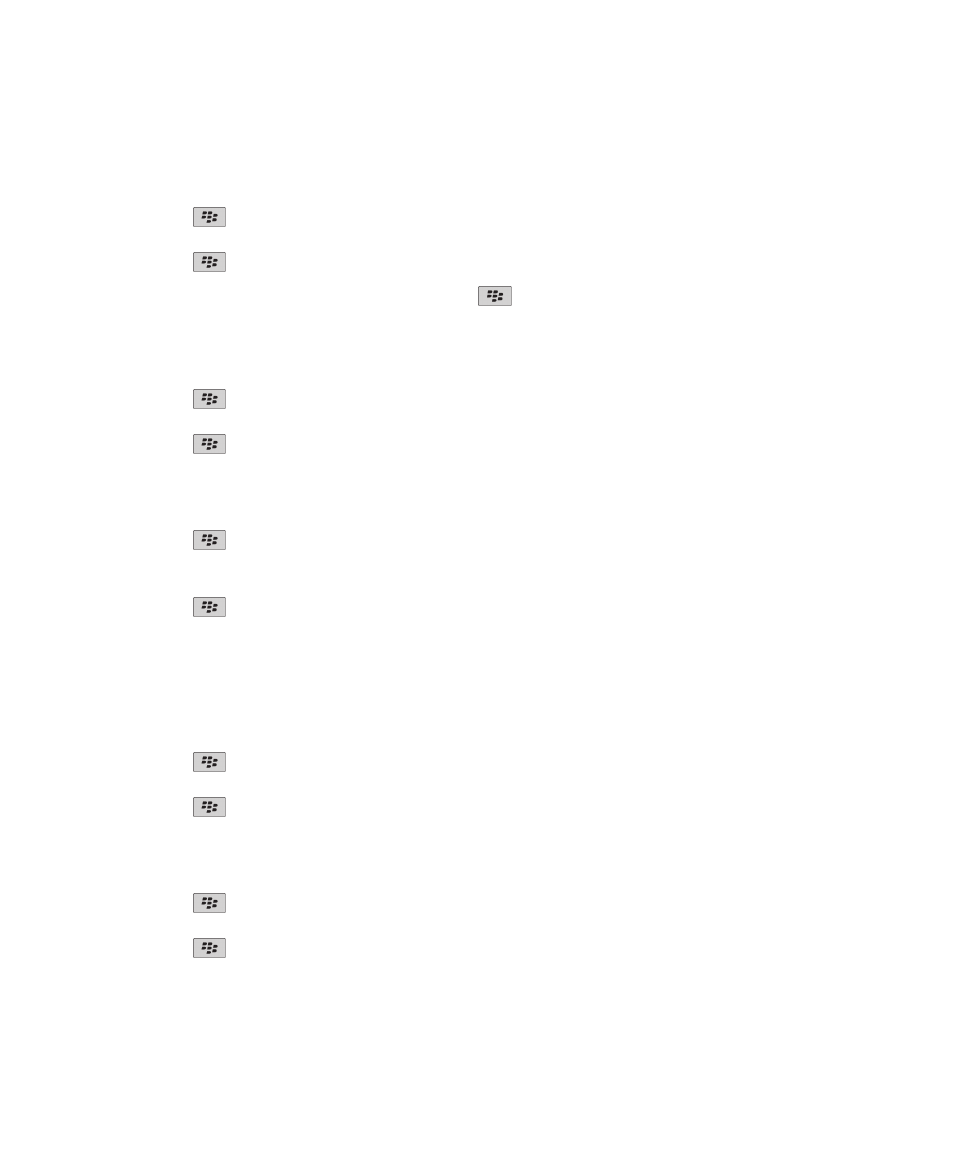
Primirea numai a primei secţiuni din mesajele de e-mail lungi
1. În ecranul de întâmpinare, faceţi clic pe pictograma Mesaje.
2. Apăsaţi tasta
> Opţiuni > Afişare mesaj şi acţiuni.
3. Debifaţi caseta de validare Mai mult automat.
4. Apăsaţi tasta
> Salvare.
Pentru a descărca mai mult dintr-un e-mail, apăsaţi tasta
> Mai mult sau Mai multe Toate.
Deschiderea automată a unui mesaj nou când scoateţi dispozitivul din toc
1. În ecranul de întâmpinare, faceţi clic pe pictograma Mesaje.
2. Apăsaţi tasta
> Opţiuni > Afişare mesaj şi acţiuni.
3. Modificaţi câmpul Se deschide automat cel mai recent mesaj după scoaterea dispozitivului din toc.
4. Apăsaţi tasta
> Salvare.
Ascunderea indicatorului pentru mesaje noi sau nedeschise
1. În ecranul de întâmpinare, faceţi clic pe pictograma Mesaje.
2. Apăsaţi tasta
> Opţiuni > Afişare mesaj şi acţiuni.
• Pentru a ascunde indicatorul pentru mesaje noi, debifaţi caseta de validare Afişare indicator de mesaj nou.
• Pentru a ascunde indicatorul pentru mesaj nedeschis, modificaţi câmpul Afişare număr mesaje la Niciunul.
3. Apăsaţi tasta
> Salvare.
Oprirea afişării contactelor recente în câmpurile pentru adresa de e-mail
În mod implicit, când introduceţi primele caractere din numele unui contact sau dintr-o adresă de e-mail într-un câmp
Către, Cc sau Bcc, dispozitivul BlackBerry® afişează adresele de e-mail ale contactelor recente care nu se află în
lista dvs. de contacte.
1. În ecranul de întâmpinare, faceţi clic pe pictograma Mesaje.
2. Apăsaţi tasta
> Opţiuni > Afişare mesaj şi acţiuni.
3. Debifaţi caseta de validare Afişare contacte recente la redactarea e-mailului.
4. Apăsaţi tasta
> Salvare.
Dezactivarea solicitării afişate înainte de a şterge un mesaj
1. În ecranul de întâmpinare, faceţi clic pe pictograma Mesaje.
2. Apăsaţi tasta
> Opţiuni > Afişare mesaj şi acţiuni.
3. Debifaţi caseta de validare Confirmare ştergere.
4. Apăsaţi tasta
> Salvare.
Dezactivarea solicitării afişate la marcarea mesajelor ca deschise
1. În ecranul de întâmpinare, faceţi clic pe pictograma Mesaje.
Ghidul utilizatorului
Mesaje
75
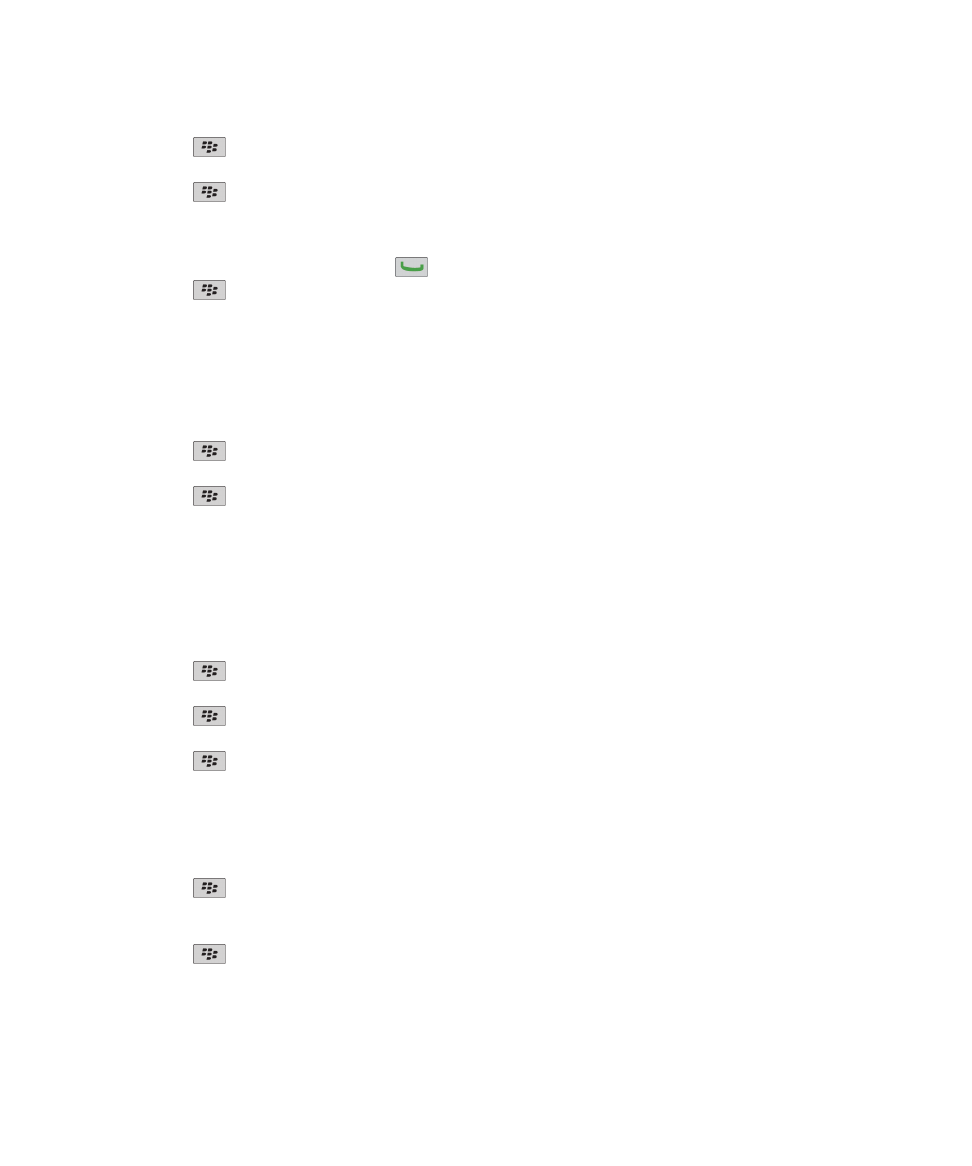
2. Apăsaţi tasta
> Opţiuni > Afişare mesaj şi acţiuni.
3. Debifaţi caseta de validare Confirmare marcaj deschis anterior.
4. Apăsaţi tasta
> Salvare.
Vizualizarea jurnalelor de apeluri în aplicaţia de mesaje
1. Din ecranul de întâmpinare, apăsaţi tasta
.
2. Apăsaţi tasta
> Opţiuni > Jurnale şi liste de apeluri.
• Pentru a afişa apelurile recente şi nepreluate în aplicaţia de mesaje, selectaţi opţiunea Toate apelurile.
• Pentru a ascunde jurnalele de apeluri în aplicaţia de mesaje, selectaţi opţiunea Niciunul.
Stocarea şi redirecţionarea e-mailurilor
Setarea perioadei de stocare a mesajelor de către dispozitiv:
1. În ecranul de întâmpinare, faceţi clic pe pictograma Mesaje.
2. Apăsaţi tasta
> Opţiuni > Afişare mesaj şi acţiuni.
3. Modificaţi câmpul Zile de păstrare mesaje.
4. Apăsaţi tasta
> Salvare.
Informaţii înrudite
Unele mesaje nu mai sunt afişate pe dispozitiv, 116
Dezactivarea stocării pe dispozitiv a mesajelor trimise de pe computer:
Pentru a efectua această sarcină, contul dvs. de e-mail de serviciu trebuie să utilizeze un BlackBerry® Enterprise
Server care să accepte această caracteristică. Pentru informaţii suplimentare, contactaţi administratorul.
1. În ecranul de întâmpinare, faceţi clic pe pictograma Mesaje.
2. Apăsaţi tasta
> Opţiuni > Preferinţe e-mail.
3. Dacă apare câmpul Servicii de mesagerie, setaţi acest câmp la contul de e-mail corespunzător.
4. Apăsaţi tasta
> Redirecţionare dosar.
5. Debifaţi caseta de validare din dreptul dosarului Elemente trimise.
6. Apăsaţi tasta
> Salvare.
Dezactivarea stocării pe computer a mesajelor trimise de pe dispozitiv:
Pentru a efectua această sarcină, contul dvs. de e-mail de serviciu trebuie să utilizeze un BlackBerry® Enterprise
Server care să accepte această caracteristică. Pentru informaţii suplimentare, contactaţi administratorul.
1. În ecranul de întâmpinare, faceţi clic pe pictograma Mesaje.
2. Apăsaţi tasta
> Opţiuni > Preferinţe e-mail.
3. Dacă apare câmpul Servicii de mesagerie, setaţi acest câmp la contul de e-mail corespunzător.
4. Debifaţi caseta de validare Salvare copie în dosarul Trimise.
5. Apăsaţi tasta
> Salvare.
Ghidul utilizatorului
Mesaje
76
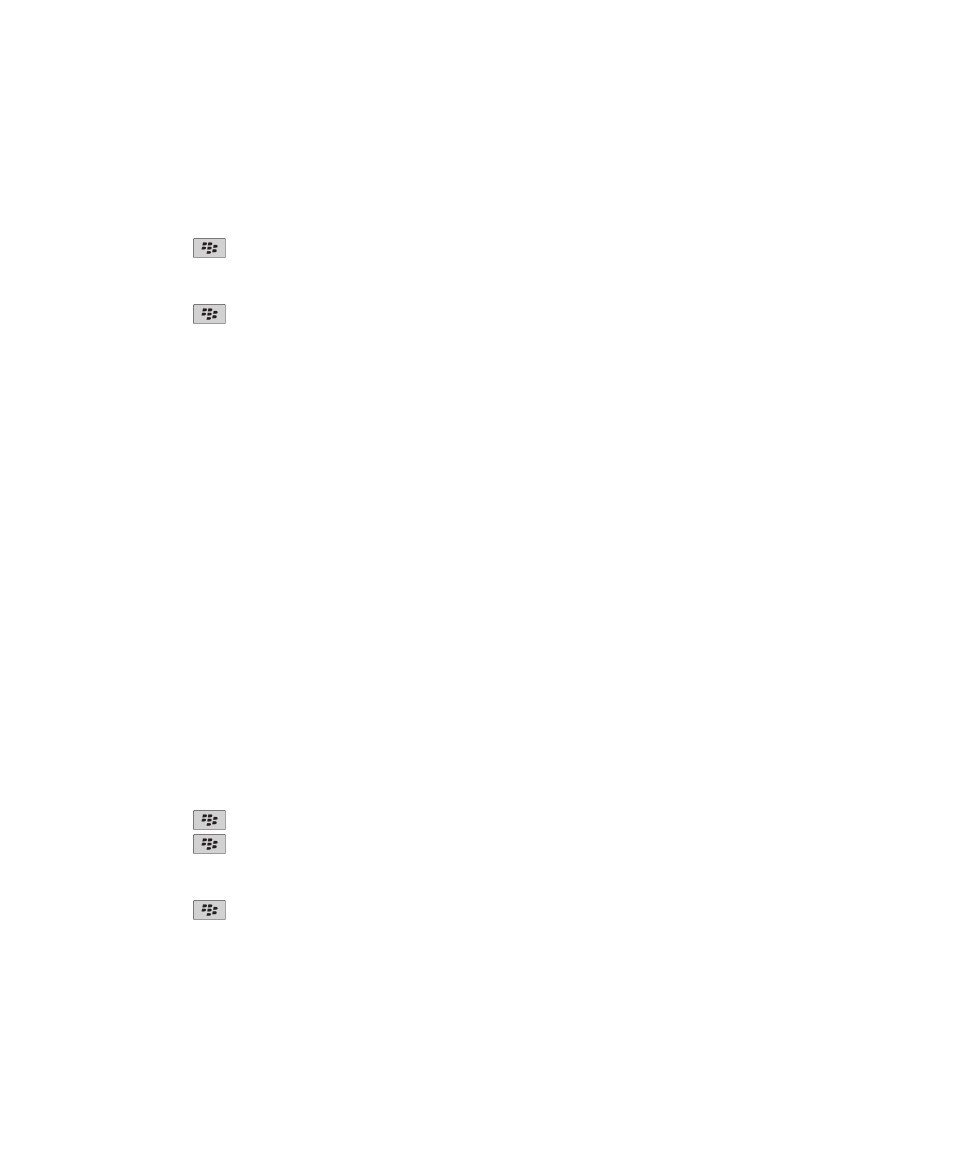
Dezactivarea redirecţionării e-mailurilor către dispozitiv:
Pentru a efectua această sarcină, contul dvs. de e-mail de serviciu trebuie să utilizeze un BlackBerry® Enterprise
Server care să accepte această caracteristică. Pentru informaţii suplimentare, contactaţi administratorul.
1. În ecranul de întâmpinare, faceţi clic pe pictograma Mesaje.
2. Apăsaţi tasta
> Opţiuni > Preferinţe e-mail.
3. Dacă apare câmpul Servicii de mesagerie, setaţi acest câmp la contul de e-mail corespunzător.
4. Debifaţi caseta de validare Trimitere e-mail la dispozitiv portabil.
5. Apăsaţi tasta
> Salvare.
Pentru a redirecţiona din nou e-mailurile către dispozitivul BlackBerry, bifaţi caseta de validare Trimitere e-mail la
dispozitiv portabil.
Filtre de e-mail
Despre filtre de e-mail
Puteţi crea filtre de e-mail pentru a specifica care dintre e-mailuri sunt redirecţionate către dispozitivul BlackBerry® şi
care rămân în aplicaţia pentru e-mail din computer.
Filtrele de e-mail sunt aplicate e-mailurilor în funcţie de ordinea în care acestea apar în lista filtrelor de e-mail. În
cazul în care creaţi mai multe filtre de e-mail care se pot aplica aceluiaşi e-mail, trebuie să decideţi care dintre
acestea va fi aplicat primul, plasând filtrul mai sus în listă.
Crearea unui filtru de e-mail
Pentru a efectua această sarcină, contul dvs. de e-mail de serviciu trebuie să utilizeze un BlackBerry® Enterprise
Server care să accepte această caracteristică. Pentru informaţii suplimentare, contactaţi administratorul.
Pentru informaţii despre efectuarea acestei sarcini pentru un cont personal de e-mail pe care îl aveţi pe dispozitivul
BlackBerry (precum Google Mail™ sau Windows Live™ Hotmail®), vizitaţi
www.blackberry.com/docs/smartphones
şi
faceţi clic pe legătura de sub Manuale de configurare a e-mailului.
1. În ecranul de întâmpinare, faceţi clic pe pictograma Mesaje.
2. Apăsaţi tasta
> Opţiuni > Filtre de e-mail.
3. Apăsaţi tasta
> Nou.
4. Introduceţi un nume pentru filtrul de e-mail.
5. Setaţi opţiunile pentru filtrul de e-mail.
6. Apăsaţi tasta
> Salvare.
Crearea unui filtru de e-mail pe baza unui contact sau subiect
1. În ecranul de întâmpinare, faceţi clic pe pictograma Mesaje.
2. Evidenţiaţi un e-mail.
Ghidul utilizatorului
Mesaje
77
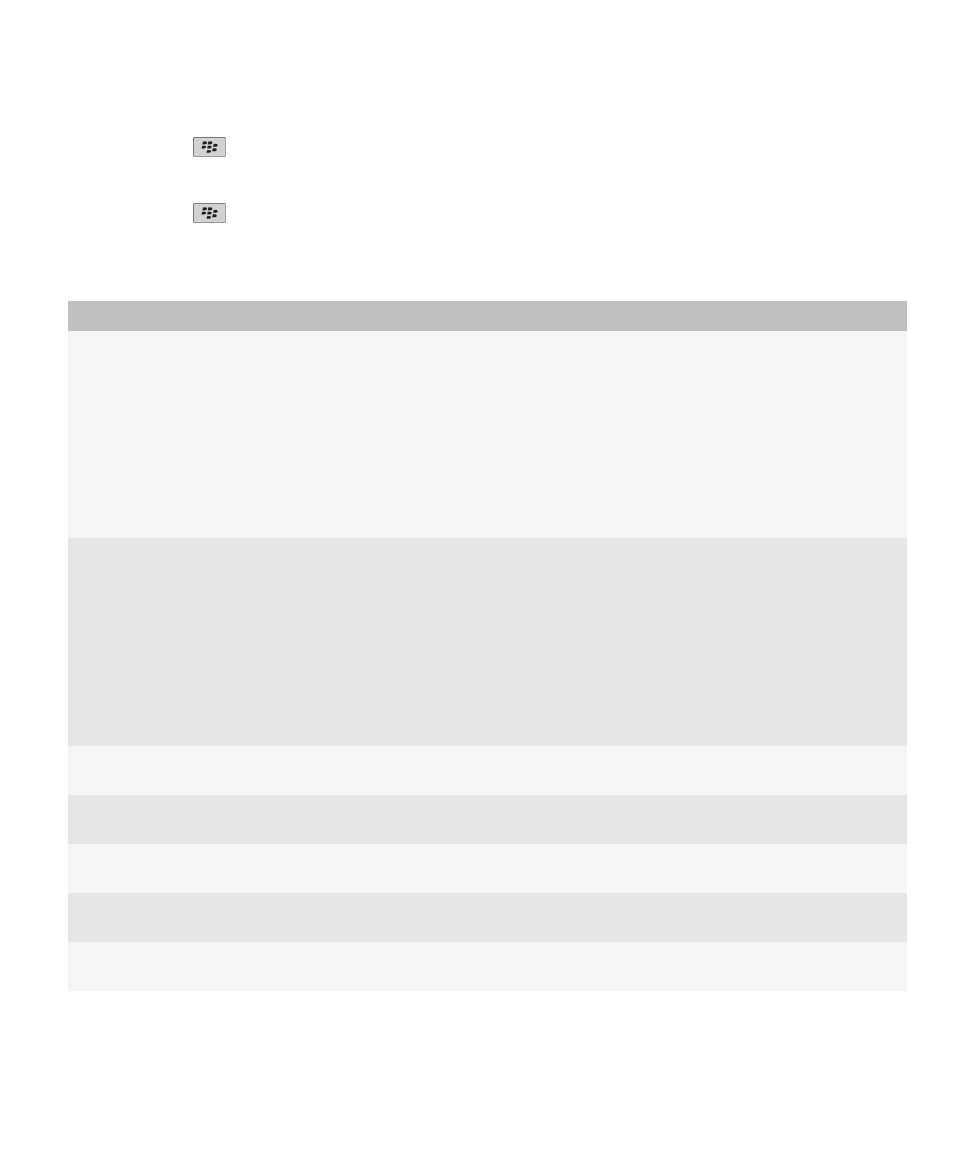
3. Apăsaţi tasta
> Filtrare după > Expeditor sau Subiect.
4. Introduceţi un nume pentru filtrul de e-mail.
5. Setaţi opţiunile pentru filtrul de e-mail.
6. Apăsaţi tasta
> Salvare.
Opţiuni pentru filtrele de e-mail
Opţiune
Descriere
De la
Specificaţi unul sau mai multe contacte sau adrese de e-
mail pe care filtrul de e-mail trebuie să le caute în câmpul
De la al e-mailului. Separaţi contactele sau adresele de
e-mail multiple prin punct şi virgulă (;). Pentru a specifica
faptul că filtrul de e-mail trebuie să caute toate contactele
sau adresele de e-mail care conţin un anumit text,
introduceţi textul şi utilizaţi un asterisc (*) drept
metacaracter pentru a reprezenta restul contactului sau
adresei de e-mail.
Trimis la
Specificaţi unul sau mai multe contacte sau adrese de e-
mail pe care filtrul de e-mail trebuie să le caute în câmpul
Trimis la al e-mailului. Separaţi contactele sau adresele
de e-mail multiple prin punct şi virgulă (;). Pentru a
specifica faptul că filtrul de e-mail trebuie să caute toate
contactele sau adresele de e-mail care conţin un anumit
text, introduceţi textul şi utilizaţi un asterisc (*) drept
metacaracter pentru a reprezenta restul contactului sau
adresei de e-mail.
Subiect
Specificaţi textul pe care trebuie să-l caute filtrul de e-mail
în câmpul Subiect al e-mailului.
Mesaj
Specificaţi textul pe care trebuie să-l caute filtrul de e-mail
în conţinutul e-mailului.
Trimis direct la mine
Stabiliţi dacă filtrul de e-mail se aplică e-mailului care
conţine adresa dvs. de e-mail în câmpul Către.
Cc către mine
Stabiliţi dacă filtrul de e-mail se aplică e-mailului care
conţine adresa dvs. de e-mail în câmpul CC.
Bcc către mine
Stabiliţi dacă filtrul de e-mail se aplică e-mailului care
conţine adresa dvs. de e-mail în câmpul BCC.
Ghidul utilizatorului
Mesaje
78
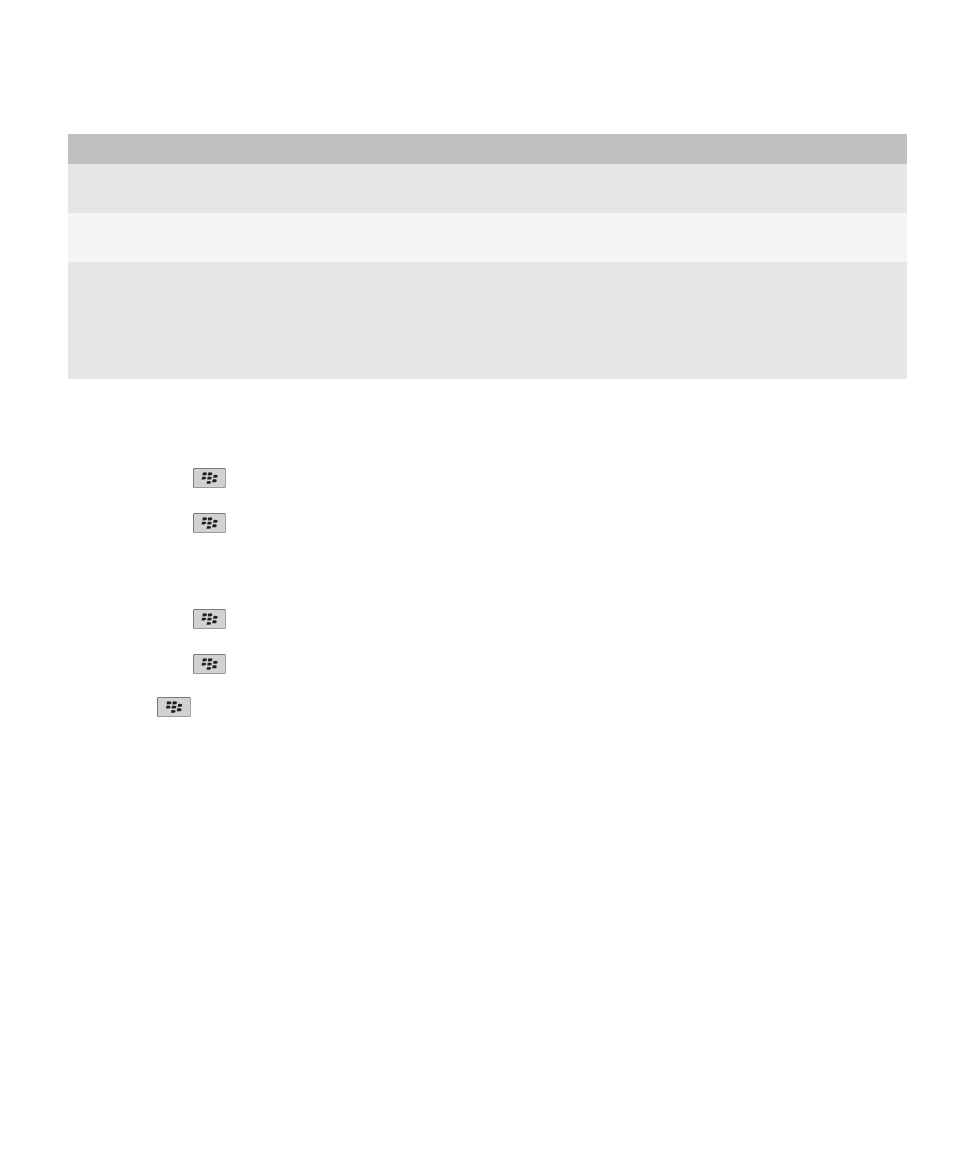
Opţiune
Descriere
Importanţă
Setaţi nivelul de importanţă al e-mailului pentru care se
aplică filtrul de e-mail.
Sensibilitate
Setaţi nivelul de sensibilitate al e-mailului pentru care se
aplică filtrul de e-mail.
Acţiune
Stabiliţi dacă e-mailul pentru care se aplică filtrul de e-
mail este redirecţionat către dispozitivul BlackBerry®.
Dacă e-mailul este redirecţionat, specificaţi dacă acesta
este redirecţionat cu importanţă ridicată sau numai cu
antetul e-mailului.
Activarea unui filtru de e-mail
1. În ecranul de întâmpinare, faceţi clic pe pictograma Mesaje.
2. Apăsaţi tasta
> Opţiuni > Filtre de e-mail.
3. Bifaţi caseta de validare din dreptul filtrului de e-mail.
4. Apăsaţi tasta
> Salvare.
Modificarea, prioritizarea sau ştergerea unui filtru de e-mail
1. În ecranul de întâmpinare, faceţi clic pe pictograma Mesaje.
2. Apăsaţi tasta
> Opţiuni > Filtre de e-mail.
3. Evidenţiaţi un filtru de e-mail.
4. Apăsaţi tasta
.
• Pentru a modifica un filtru de e-mail, faceţi clic pe Editare. Modificaţi opţiunile pentru filtrul de e-mail. Apăsaţi
tasta
> Salvare.
• Pentru a prioritiza un filtru de e-mail, faceţi clic pe Mutare. Faceţi clic pe locaţia nouă.
• Pentru a şterge un filtru de e-mail, faceţi clic pe Ştergere.
Sincronizarea e-mailurilor
Despre sincronizare
Caracteristica de sincronizare wireless a datelor este destinată sincronizării datelor organizatorului (contacte, intrări
din calendar, sarcini şi mementouri) între telefonul smartphone BlackBerry® al unui abonat şi aplicaţia de e-mail de
pe computerul acestuia prin intermediul reţelei wireless.
Ghidul utilizatorului
Mesaje
79
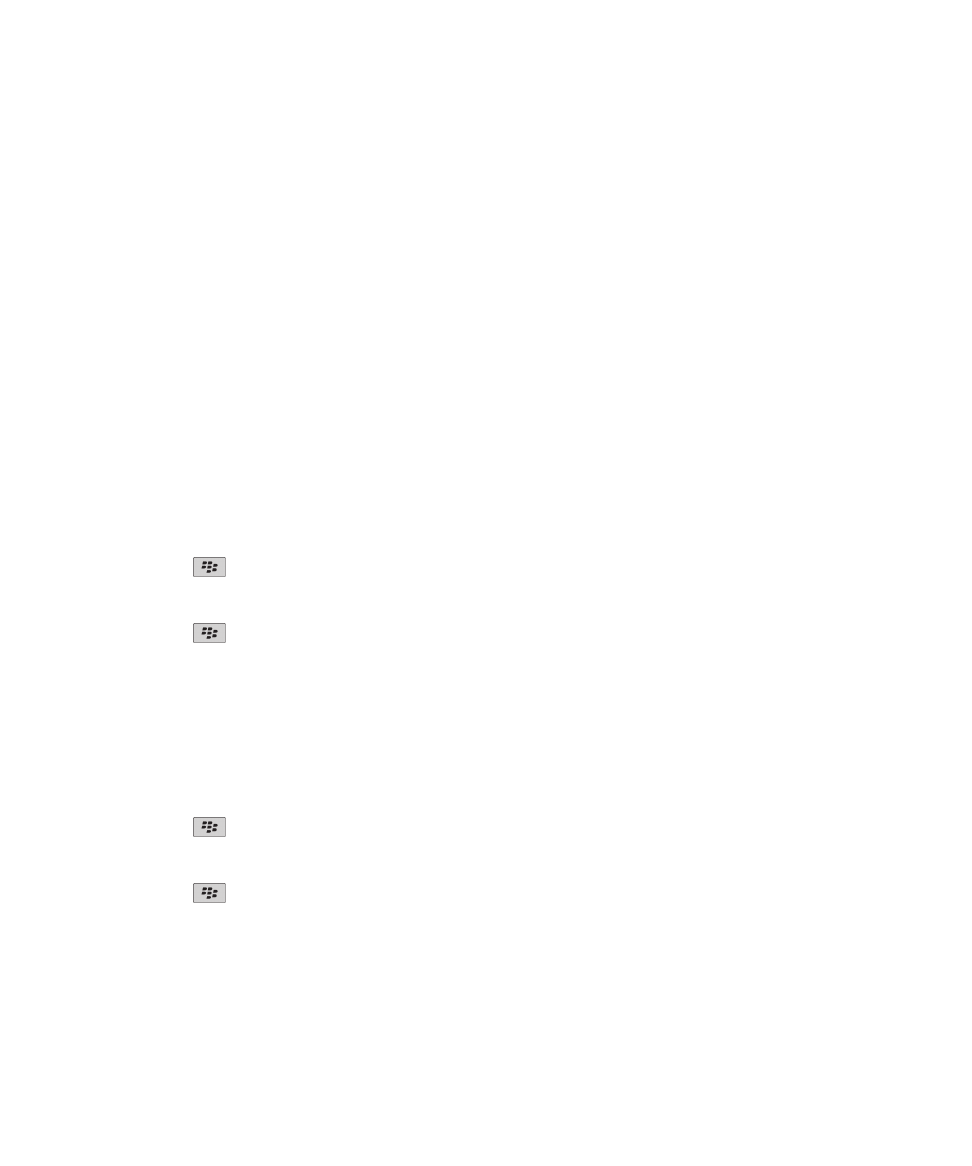
Caracteristica de reconciliere wireless a e-mailurilor este destinată reconcilierii e-mailurilor între telefonul smartphone
al abonatului şi aplicaţia pentru e-mail de pe computerul acestuia prin intermediul reţelei wireless. Atunci când
abonatul arhivează sau şterge mesajele de e-mail din telefonul smartphone, aceste mesaje de e-mail trebuie
arhivate sau şterse din aplicaţia pentru e-mail. În acelaşi mod, toate modificările pe care acesta le efectuează asupra
mesajelor de e-mail din aplicaţia pentru e-mail de pe computer trebuie să fie reflectată pe telefonul smartphone.
În cazuri rare, dacă un telefon smartphone nu recunoaşte câmpurile unui contact, unei intrări din calendar sau a unui
cont de e-mail, unele date sau e-mailuri nu pot fi sincronizate sau reconciliate.
Dacă sincronizarea wireless a datelor sau reconcilierea wireless a e-mailurilor nu este disponibilă pe telefonul
smartphone sau dacă abonatul a dezactivat aceste caracteristici, abonatul poate utiliza instrumentul de sincronizare
al BlackBerry® Desktop Software pentru a sincroniza datele din organizator şi e-mailurile. Pentru informaţii
suplimentare, consultaţi Asistenţa din BlackBerry Desktop Software.
Research In Motion recomandă crearea şi salvarea în mod regulat a unui fişier de backup pe computer, în special
înainte de actualizarea unui software. Păstrarea unui fişier de backup actualizat pe computer vă poate permite să
recuperaţi datele de pe dispozitiv în cazul în care acesta este pierdut, furat sau corupt în urma unei probleme
neprevăzute.
Reconcilierea e-mailurilor prin reţeaua wireless
Puteţi seta opţiunea Reconciliere wireless pentru fiecare adresă de e-mail asociată cu dispozitivul BlackBerry®.
1. În ecranul de întâmpinare, faceţi clic pe pictograma Mesaje.
2. Apăsaţi tasta
> Opţiuni > Reconciliere e-mail.
3. Dacă apare câmpul Servicii de mesagerie, setaţi acest câmp la contul de e-mail corespunzător.
4. Bifaţi caseta de validare Reconciliere wireless.
5. Apăsaţi tasta
> Salvare.
Dacă dispozitivul este asociat cu un cont de e-mail Microsoft® Outlook®, trebuie să utilizaţi instrumentul de
sincronizare din BlackBerry® Desktop Software pentru a reconcilia e-mailurile din dosarele personale. Pentru
informaţii suplimentare, consultaţi Asistenţa din BlackBerry Desktop Software.
Ştergerea e-mailurilor de pe dispozitiv şi din aplicaţia pentru e-mail de pe computer
Puteţi seta opţiunea Ştergere din pentru fiecare adresă de e-mail asociată cu dispozitivul BlackBerry®.
1. În ecranul de întâmpinare, faceţi clic pe pictograma Mesaje.
2. Apăsaţi tasta
> Opţiuni > Reconciliere e-mail.
3. Dacă apare câmpul Servicii de mesagerie, setaţi acest câmp la contul de e-mail corespunzător.
4. Modificaţi câmpul Ştergere din la Căsuţă poştală şi dispozitiv portabil.
5. Apăsaţi tasta
> Salvare.
Ştergerea e-mailurilor prin reţeaua wireless durează puţin.
Informaţii înrudite
Ştergerea mesajelor, 69
Ghidul utilizatorului
Mesaje
80
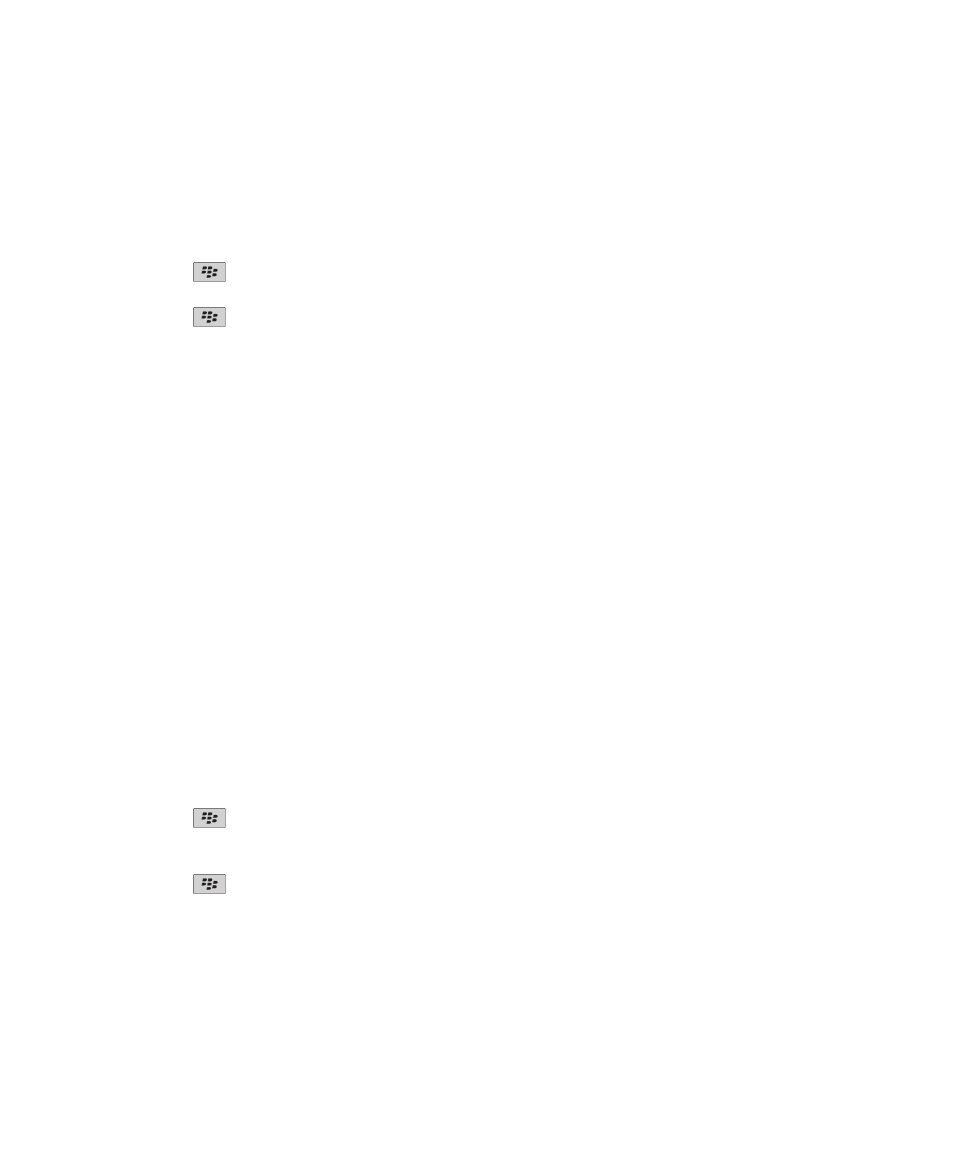
Golirea dosarului de elemente şterse de pe computer prin intermediul dispozitivului dvs.
Pentru a efectua această sarcină, contul dvs. de e-mail de serviciu trebuie să utilizeze un BlackBerry® Enterprise
Server care să accepte această caracteristică. Pentru informaţii suplimentare, contactaţi administratorul.
1. În ecranul de întâmpinare, faceţi clic pe pictograma Mesaje.
2. Apăsaţi tasta
> Opţiuni > Reconciliere e-mail.
3. Dacă apare câmpul Servicii de mesagerie, setaţi acest câmp la contul de e-mail corespunzător.
4. Apăsaţi tasta
> Eliminare elemente şterse.
Despre conflictele de sincronizare
Un conflict de sincronizare se produce când modificaţi acelaşi e-mail sau element de date din organizator în
dispozitivul BlackBerry® şi în aplicaţia pentru e-mail de pe computer.
Dacă reconciliaţi e-mailurile utilizând reconcilierea wireless a e-mailurilor, în dispozitivul dvs., puteţi stabili dacă e-
mailul din dispozitivul dvs. sau e-mailul din computer are prioritate atunci când se produce un conflict de reconciliere
a e-mailurilor.
Dacă sincronizaţi datele din organizator utilizând sincronizarea wireless a datelor, datele organizatorului de pe
computer au prioritate în faţa datelor organizatorului de pe dispozitiv atunci când se produce un conflict de
sincronizare a datelor.
Research In Motion recomandă crearea şi salvarea în mod regulat a unui fişier de backup pe computer, în special
înainte de actualizarea unui software. Păstrarea unui fişier de backup actualizat pe computer vă poate permite să
recuperaţi datele de pe dispozitiv în cazul în care acesta este pierdut, furat sau corupt în urma unei probleme
neprevăzute.
Informaţii înrudite
Sincronizarea datelor din organizator prin reţeaua wireless, 176
Anumite caractere din intrările din calendar nu sunt afişate corect după sincronizare, 180
Gestionarea conflictelor de reconciliere a e-mailului
Puteţi seta opţiunea La conflicte pentru fiecare adresă de e-mail asociată cu dispozitivul BlackBerry®.
1. În ecranul de întâmpinare, faceţi clic pe pictograma Mesaje.
2. Apăsaţi tasta
> Opţiuni > Reconciliere e-mail.
3. Dacă apare câmpul Servicii de mesagerie, setaţi acest câmp la contul de e-mail corespunzător.
4. Modificaţi câmpul La conflicte.
5. Apăsaţi tasta
> Salvare.
Ghidul utilizatorului
Mesaje
81